Installieren des MDX Toolkits
Führen Sie zur Installation des MDX Toolkits und des XenMobile App SDKs für iOS und Android die nachfolgend aufgeführten Schritte aus.
Führen Sie die folgenden Schritte auf einem Computer mit macOS aus. Das Installationsprogramm enthält folgende Tools:
- macOS-Tools zum Umschließen von iOS- und Android-Apps.
- Java-Befehlszeilentool zum Umschließen von Android-Apps. Sie können dieses Tool auch unter Windows ausführen.
Hinweis:
Entfernen Sie die vorherige Version des MDX Toolkits, bevor Sie die neue Version installieren. Machen Sie vor der Deinstallation des Toolkits ein Backup von Androidsettings.txt.
-
Gehen Sie zur Seite Citrix Endpoint Management (und Citrix XenMobile Server) und melden Sie sich an.
-
Erweitern Sie Citrix Endpoint Management Productivity Apps and MDX Toolkit.
-
Klicken Sie auf MAM SDKs and Toolkit.
-
Suchen Sie die gewünschte MDX Toolkit-Version und klicken Sie auf deren Link, um den Download auszuführen.
-
Öffnen Sie MDXToolkit.mpkg mit dem macOS-Finder unter neueren Versionen von macOS und Xcode. Informationen zu den Softwareanforderungen finden Sie unter Systemanforderungen.
Der Standardinstallationspfad ist Applications/Citrix/MDXToolkit.
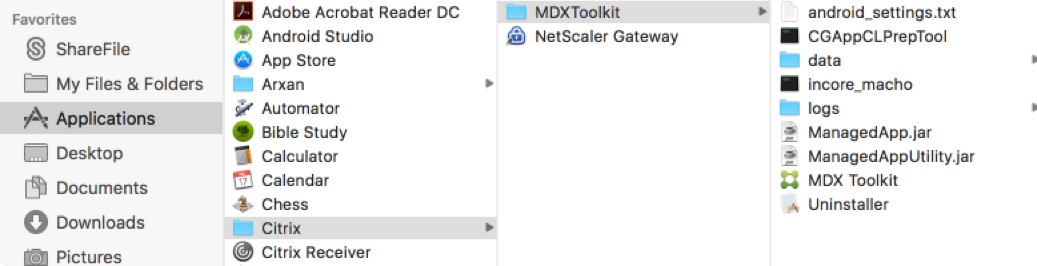
-
Wenn Sie das Java-Befehlszeilentool unter Windows ausführen möchten, kopieren Sie die Dateien ManagedAppUtility.jar und ManagedApp.jar in ein Verzeichnis auf einem Windows-Computer, der die Voraussetzungen für das Umschließen von Android-Apps erfüllt. Weitere Informationen finden Sie unter Systemanforderungen.
-
Wenn Sie das GUI-Tool zum Umschließen von Android-Apps verwenden möchten, müssen Sie die Pfadangaben in der Datei android_settings.txt im Verzeichnis “Applications/Citrix/MDXToolkit” aktualisieren. Wenn Sie dies versäumen, wird im GUI-Tool gemeldet, dass die Voraussetzungen nicht gefunden wurden.
Wichtig:
Beim Umschließen von Android-Apps kann im MDX Toolkit ein Fehler auftreten, wenn auf dem Computer, auf dem Sie das MDX Toolkit ausführen, ein anderes Gebietsschema als Englisch aktiviert ist.
-
Kopieren Sie die Datei android_settings.txt in einen Ordner, für den Sie Schreibzugriff haben.
-
b. Bearbeiten Sie die Datei androidsettings.txt in einem beliebigen Texteditor. Um Vim zu öffnen, verwenden Sie folgende Befehlszeile. Wenn Sie dazu aufgefordert werden, geben Sie Ihr Benutzerkennwort ein. Die Datei wird im Terminalfenster geöffnet.
sudo vim /Applications/Citrix/MDXToolkit/android_settings.txt -
Aktualisieren Sie in der Datei die Pfadangabe für die JDK- und Android-SDK-Binärdateien in Ihrer Umgebung.
Fügen Sie am Ende der Zeile “PATH=” in der Datei settings.txt folgende Zeichenfolge (unter Mac/Unix getrennt durch “:” und unter Windows getrennt durch “;”) hinzu:
PATH = /bin:/usr/bin:/usr/sbin/sbin:/<Install Location> /adt-bundle-mac-x86_64-20130729/sdk:/<Install Location>/adt-bundle-mac-x86_64-20130729/sdk/tools:<Install Location>/adt-bundle-mac-x86_64-20130729/sdk/platform-tools:Documents/Android SDK/apktools -
Speichern Sie die aktualisierte Datei ohne den Namen android_settings.txt zu ändern, und kopieren Sie sie in den Ordner “Applications/Citrix/MDXToolkit”.
Möglicherweise werden Sie zum Kopieren in diesen Ordner zur Eingabe eines Kennworts aufgefordert.
-
Das Installationspaket enthält ein Hilfsprogramm zum Entfernen des MDX Toolkits. Das Hilfsprogramm wird im folgenden Verzeichnis auf Ihrem Computer installiert: /Applications/Citrix/CGAppPrepTool/Uninstaller.app/Contents. Doppelklicken Sie auf das Hilfsprogramm, um das Deinstallationsprogramm zu starten, und folgen Sie den Eingabeaufforderungen. Wenn Sie das Tool entfernen, werden Sie in einer Meldung aufgefordert, Ihren Benutzernamen und das Kennwort einzugeben.